Situatie
Facand aceste grupuri de contacte din Gmail, din diferite motive iti poate salva timp pretios atunci cand cauti o persoana anume, un grup anume de persoane sau un grup cu interese comune cu care vrei sa discuti.
Backup
Nu necesita Backup!
Solutie
Pasi de urmat
Pasul 1:
Ne logam pe contul de gmail (www.gmail.com).
Dupa ce ne logam, in coltul din dreapta sus apare “Gmail” si cu o sageata ce indica in jos, dam click pe ea si vedem ca apar o serie de setari printre care si “contacte”, dam click pe “contacte”
Pasul 2:
Pagina principala cu contactele din Gmail
Vedem consola de contacte, aici apar contactele sincronzate cu telefonul cu google plus sau cu orice cont s-a facut sincronizarea.
Observam ca pagina principala este impartita in felul urmator: meniul pe stanga, contactele pe dreapta.
In meniu gasim contactele, contactele folosite frecvent, grupuri, cercuri de prieteni si contactele duplicate.
Pasul 3:
Crearea de grupuri
In meniu, apasam pe “grupuri”, apoi dam click pe “grup nou” pentru a face un grup de contacte de la zero
Va aparea o noua fereastra intitulata ” new Grup”, ramane la aprecierea fiecaruia ce denumire ii ofera noului grup de contacte
Va va directiona catre pagina cu contante, aceasta pagina este goala deoarece trebuie ca fiecare sa adauge contactele pe care le doreste in noul grup.
Pentru a face asta, dam click pe cercul rosu din dreapta jos a paginii.
Adauga contacte in noul grup:
Dupa ce am apasat cercul rosu din dreapta jos, s-a deschis o fereastra cu toate contactele din gmail, de aici putem selecta ce contacte dorim pentru a fi adaugate in noul grup:
Acum putem observa ca acel grup facut de noi este populat cu contactele alese de catre noi, fiecare contact contine imagine, numar de telefon si adresa de e-mail.
Rezumatul pasilor urmati:
Mergem la “Contacte” in G-mail
Mergem la “create new group”
Adaugam contacte in noul grup creeat


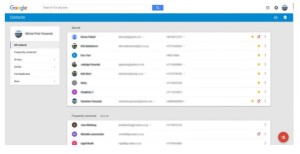
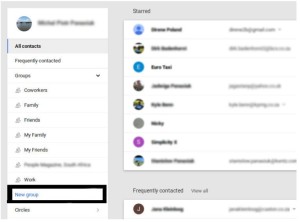
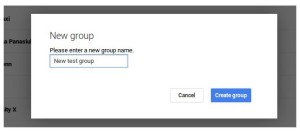
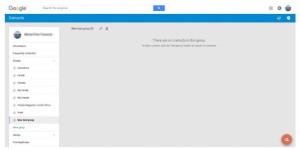
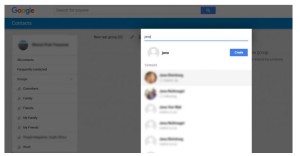
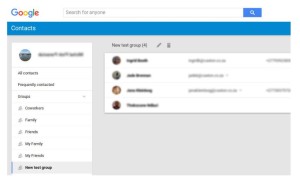
Leave A Comment?